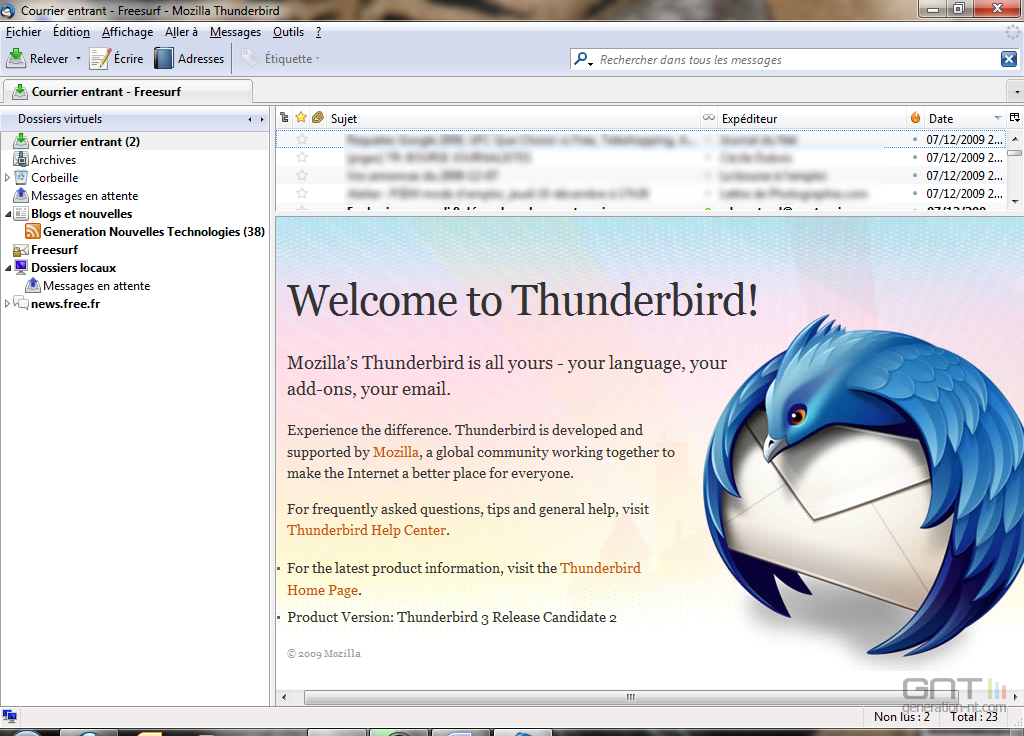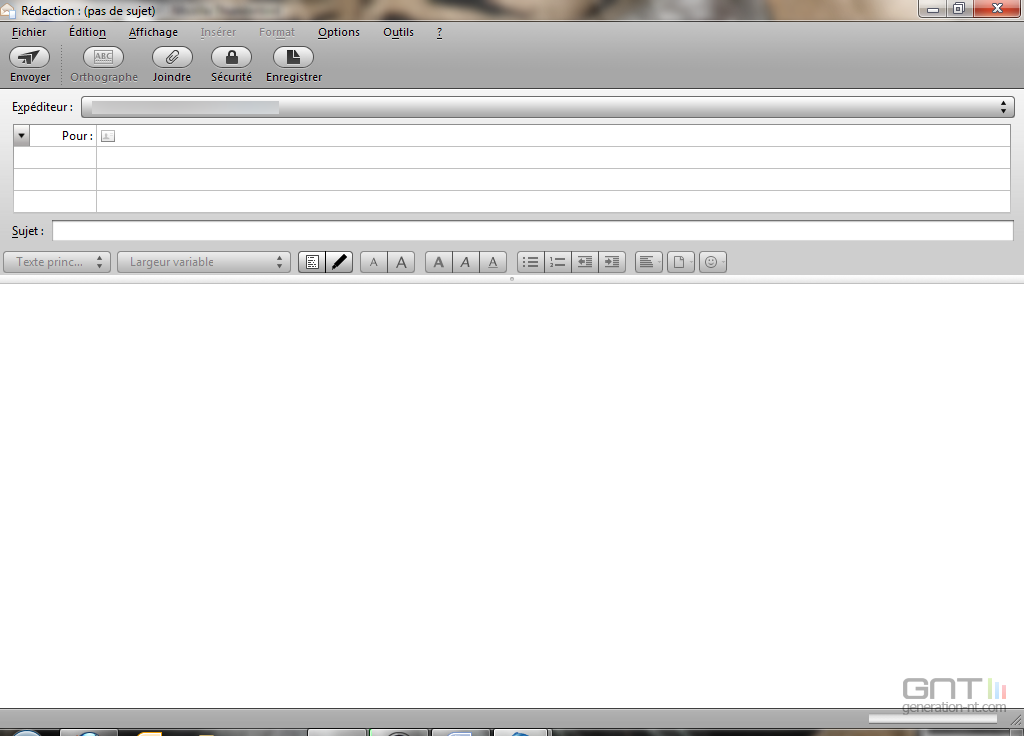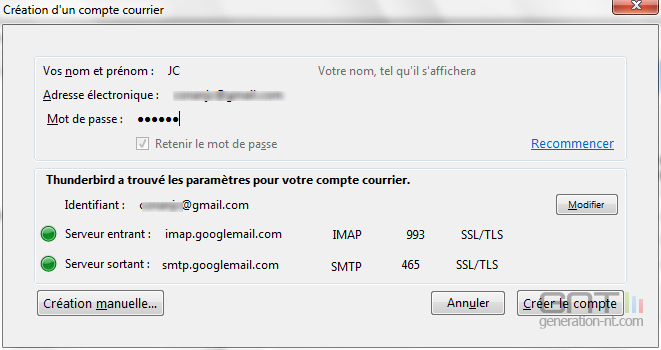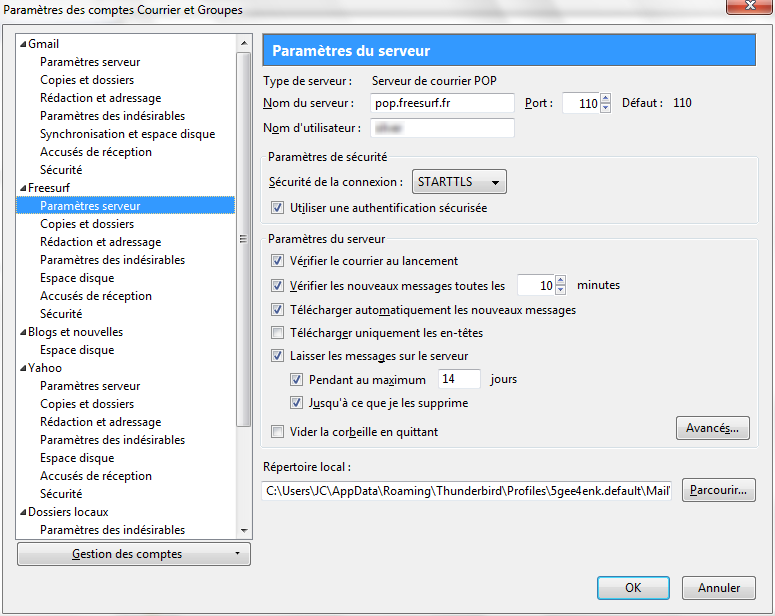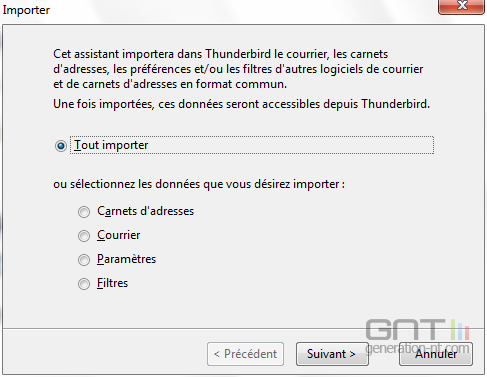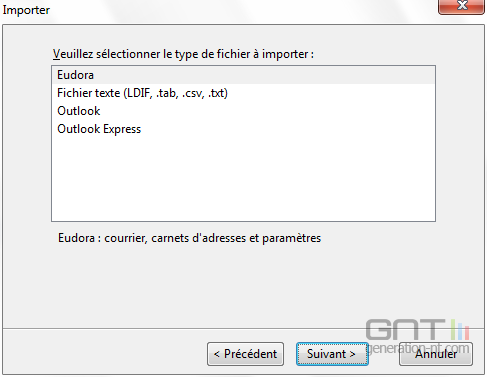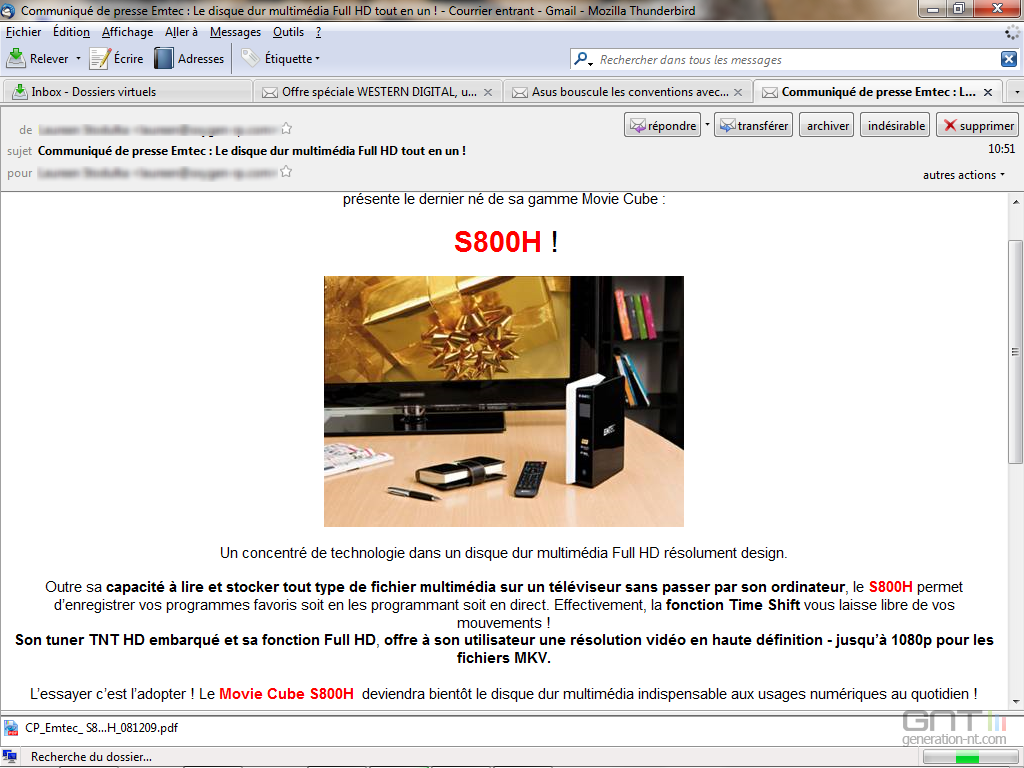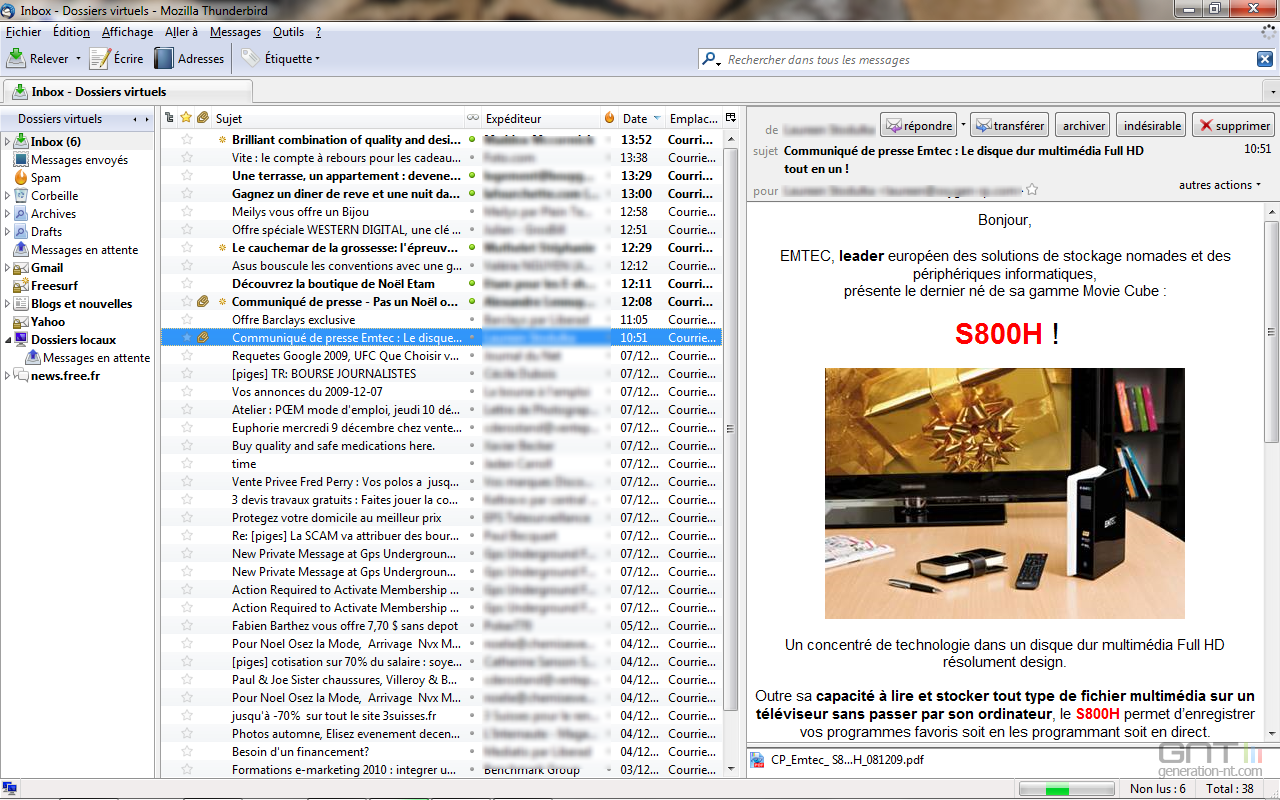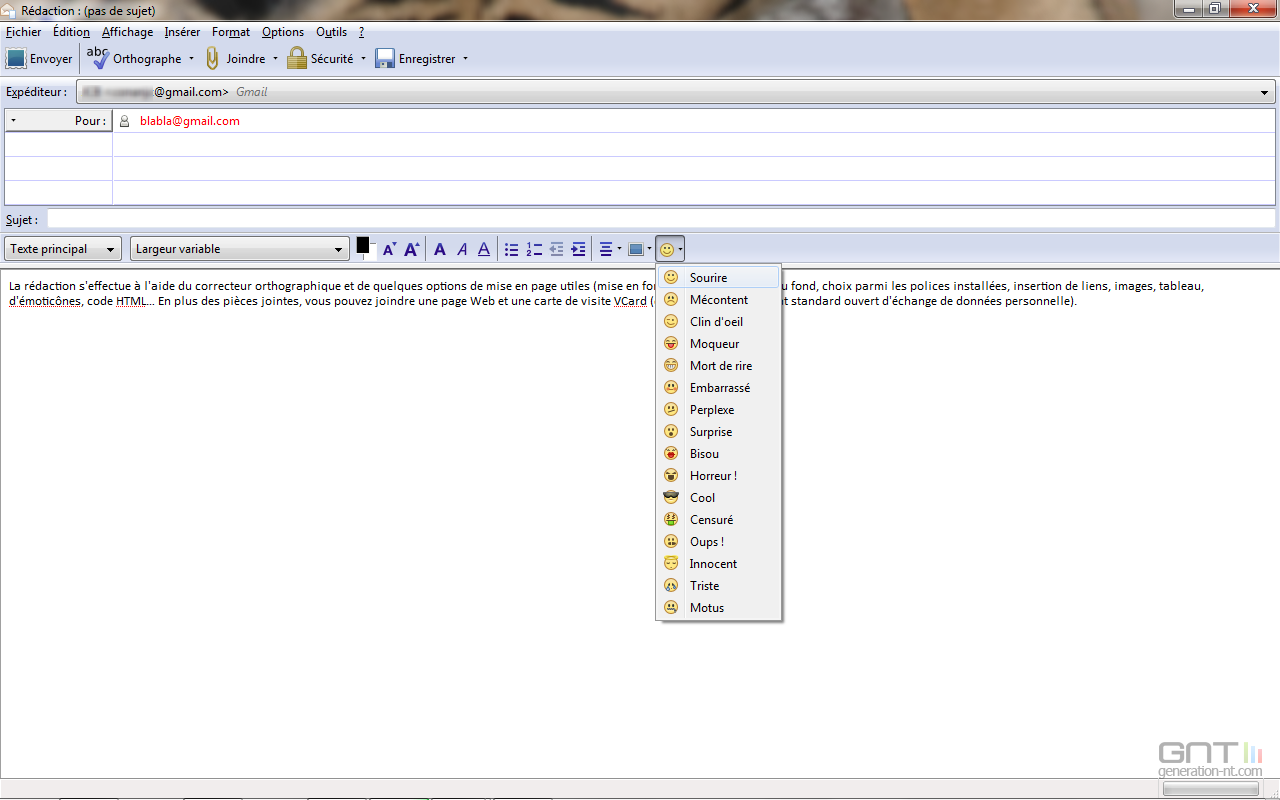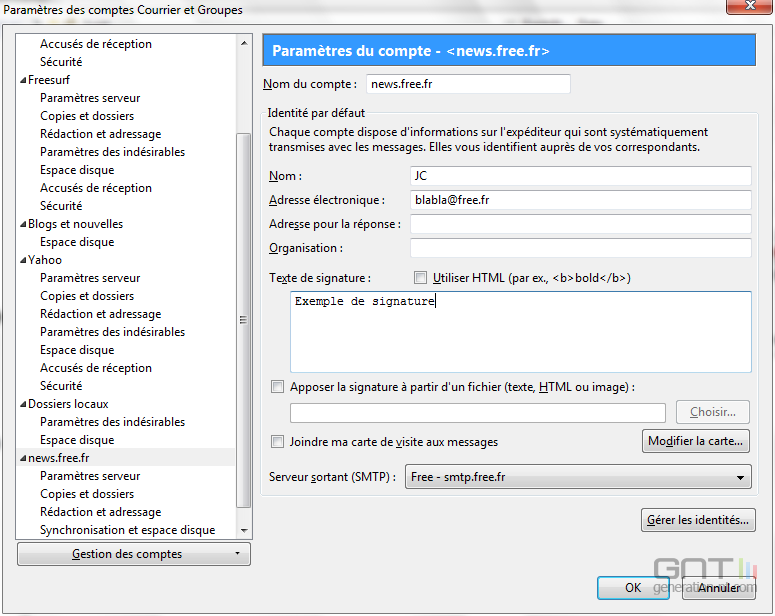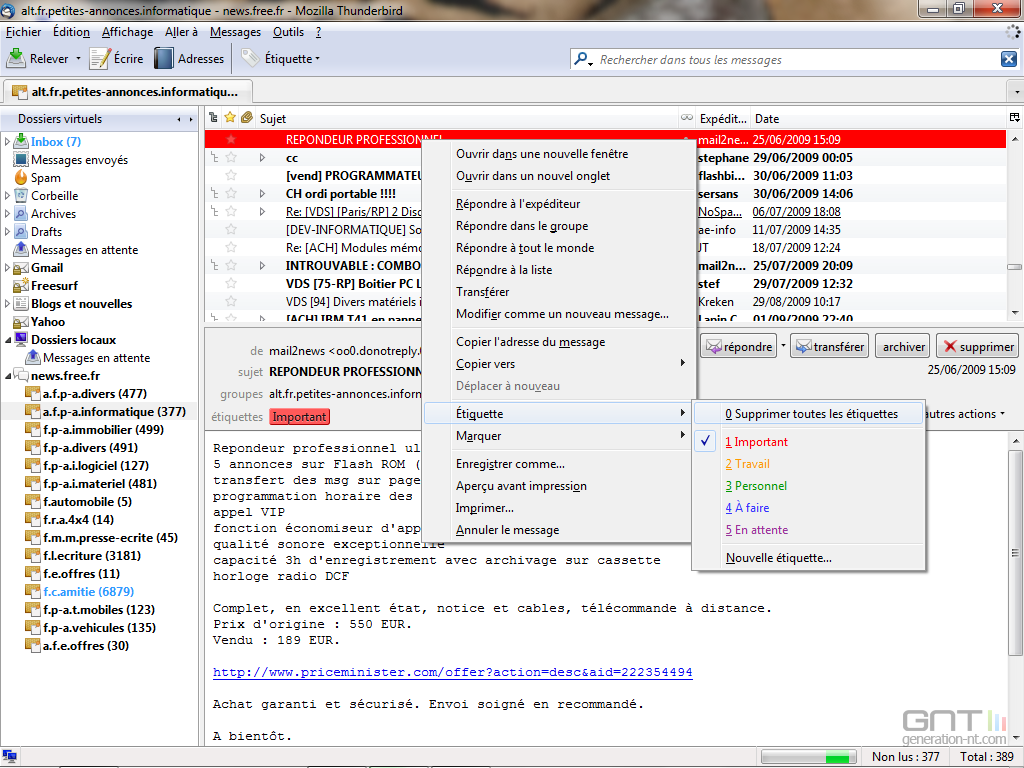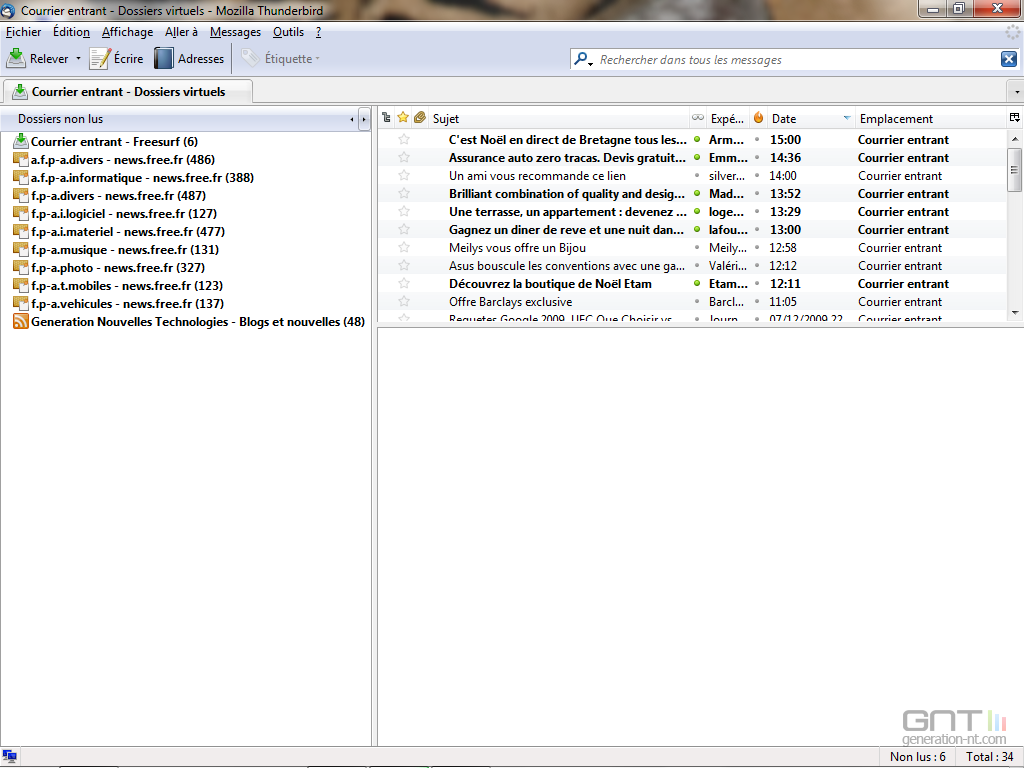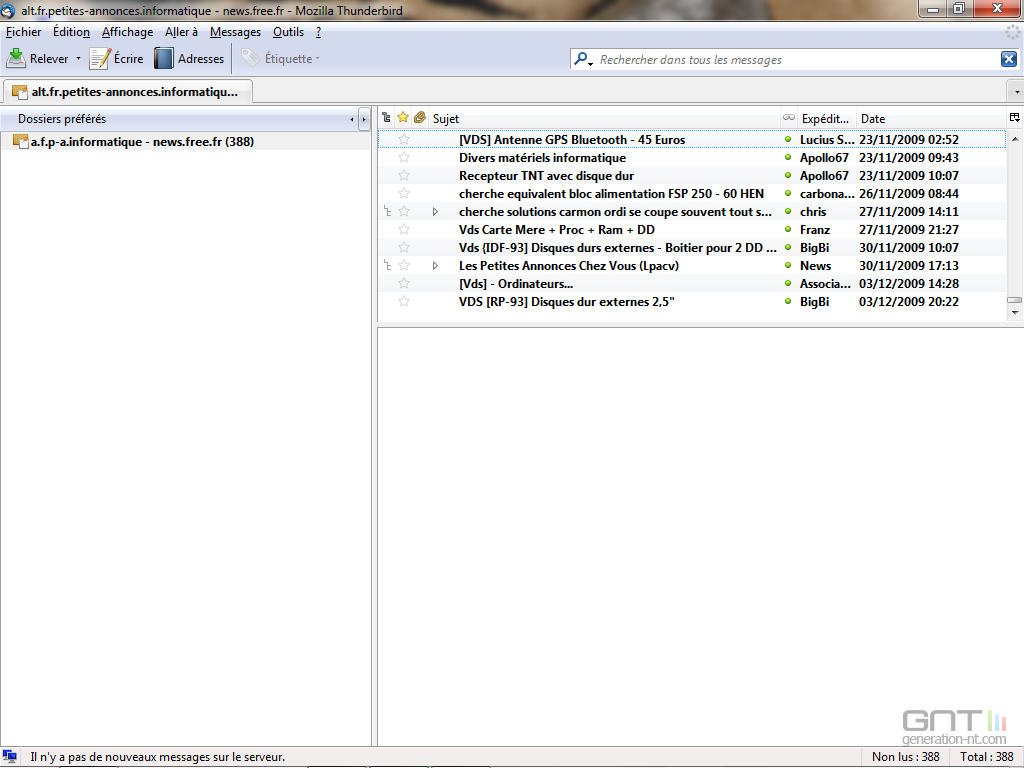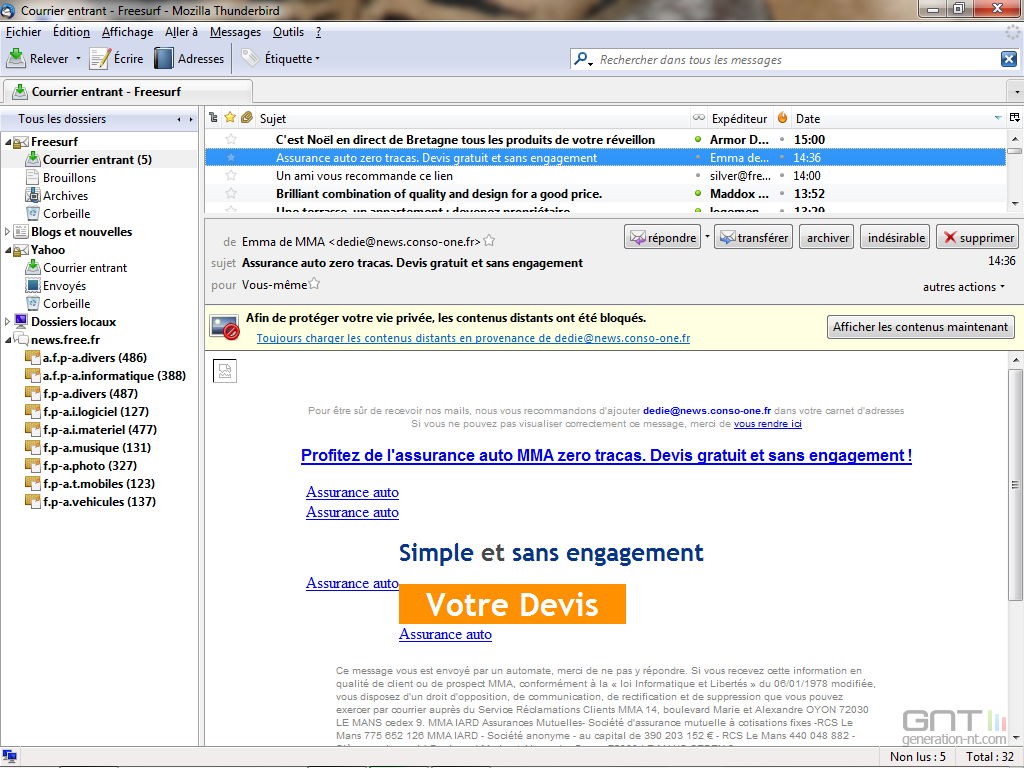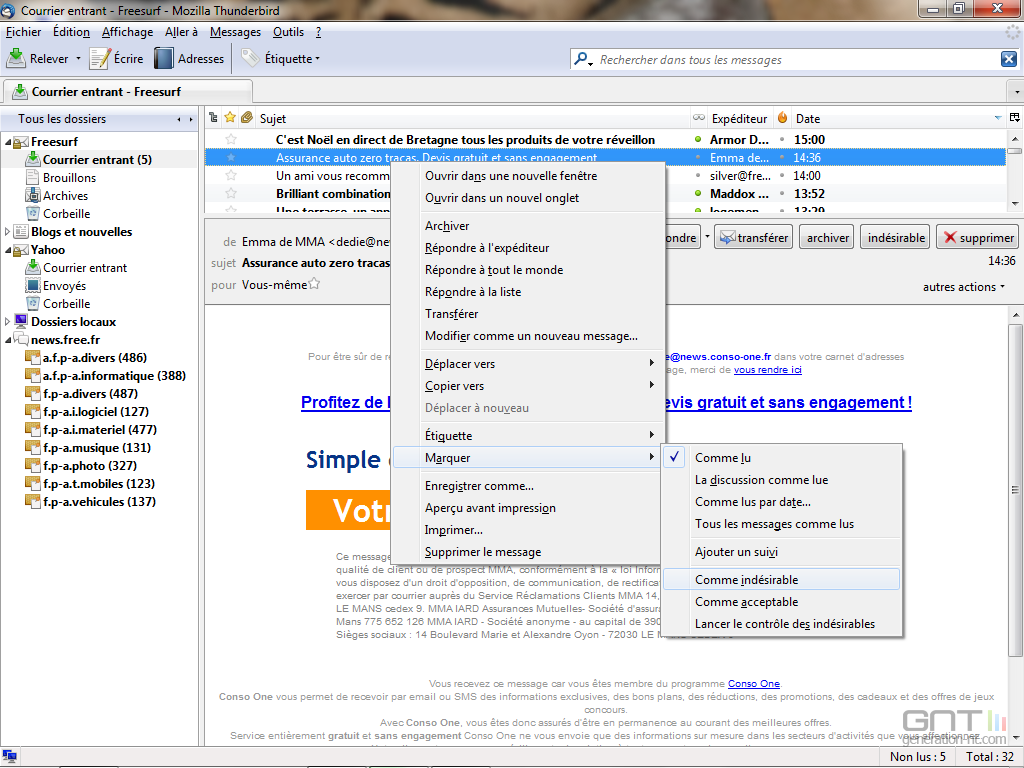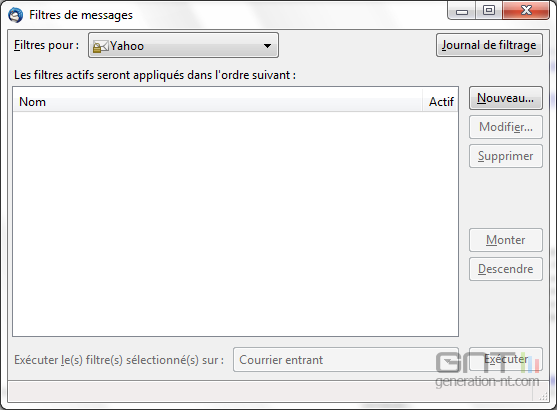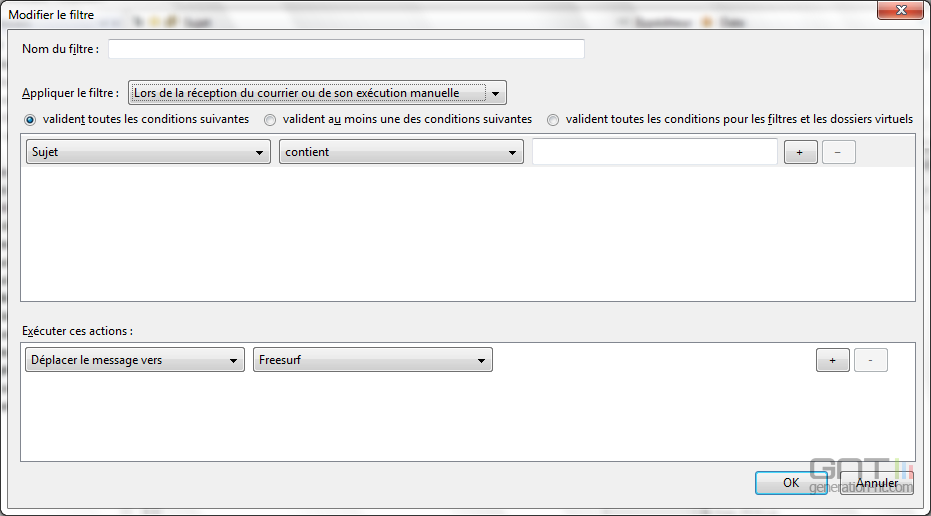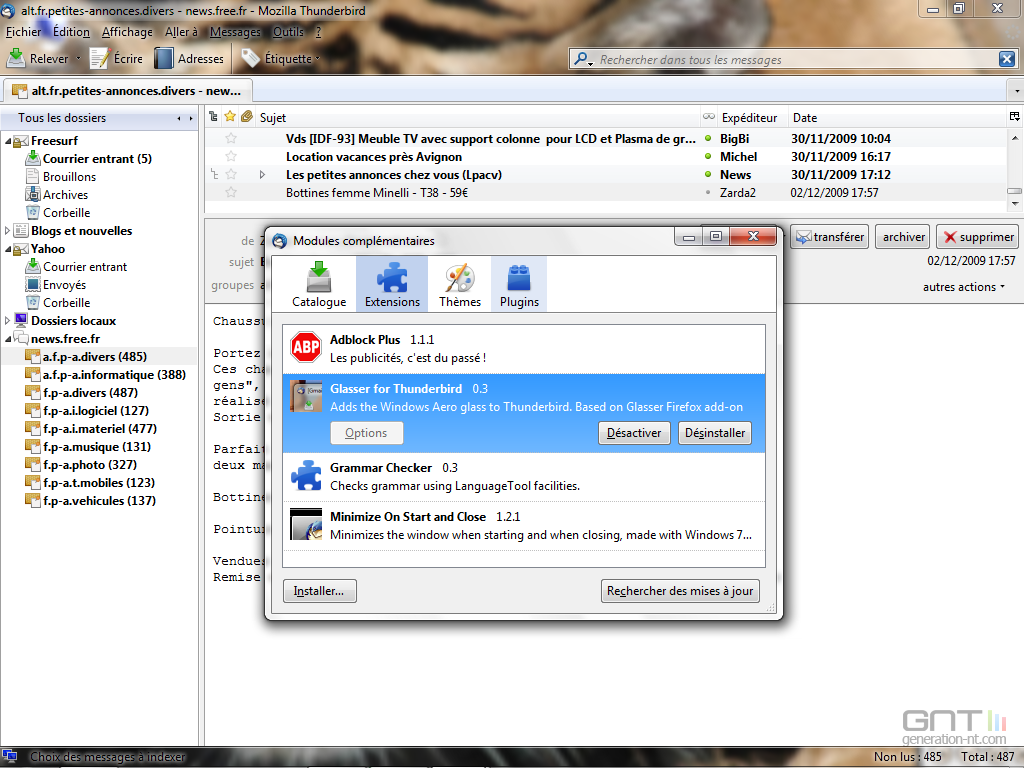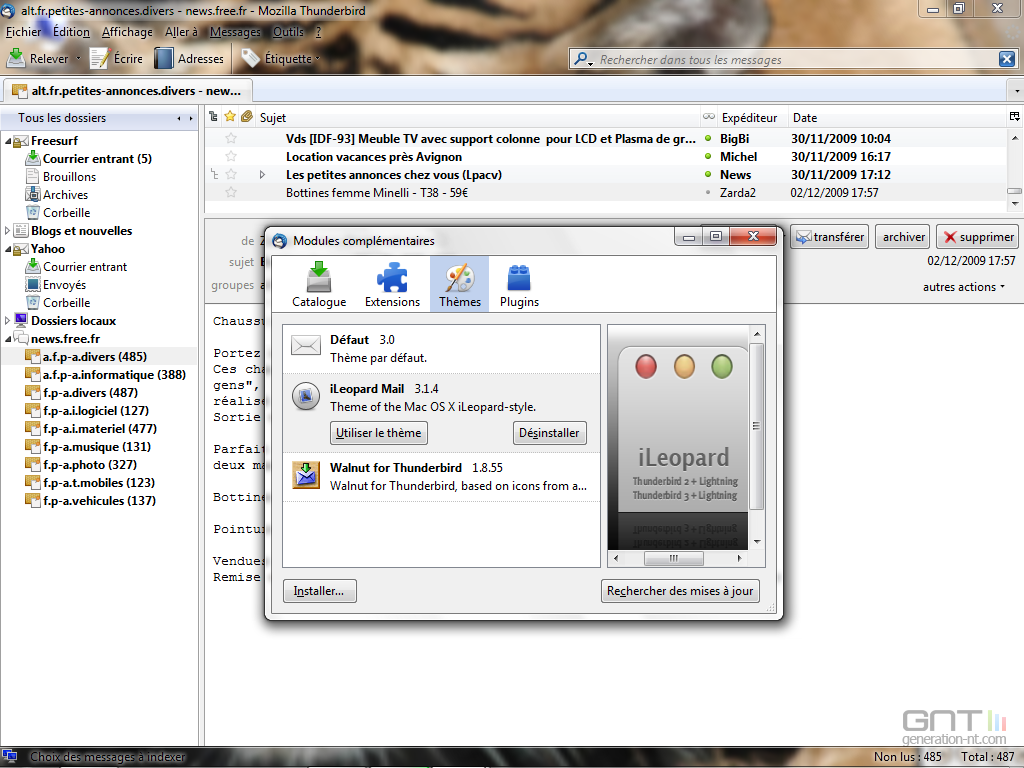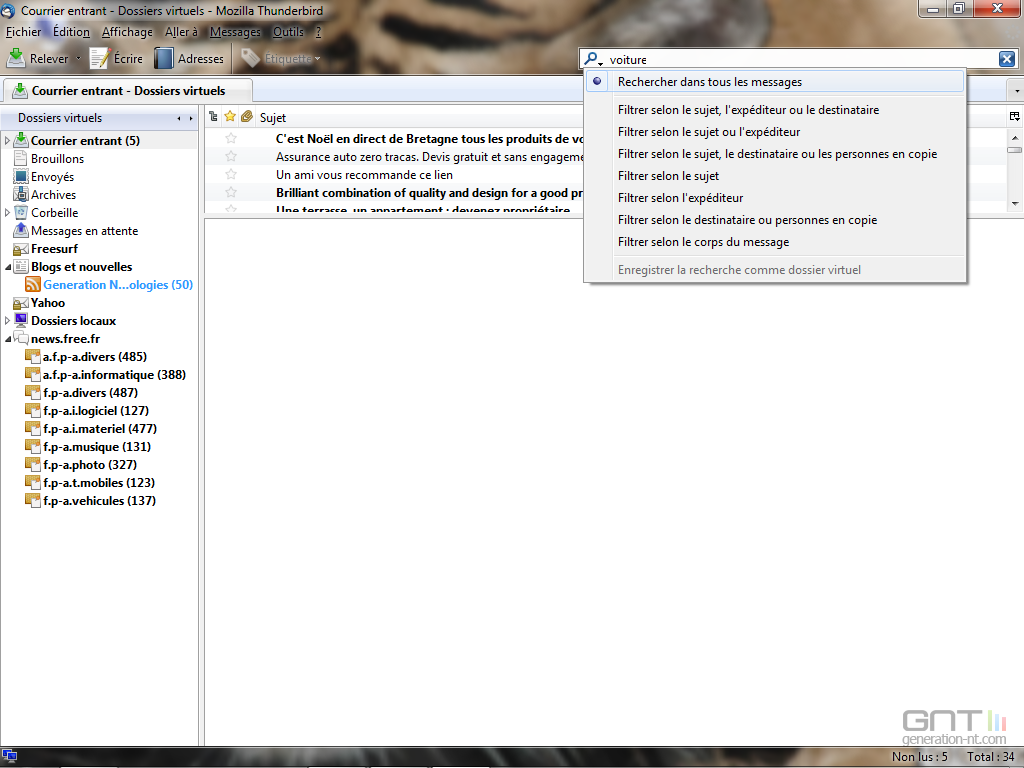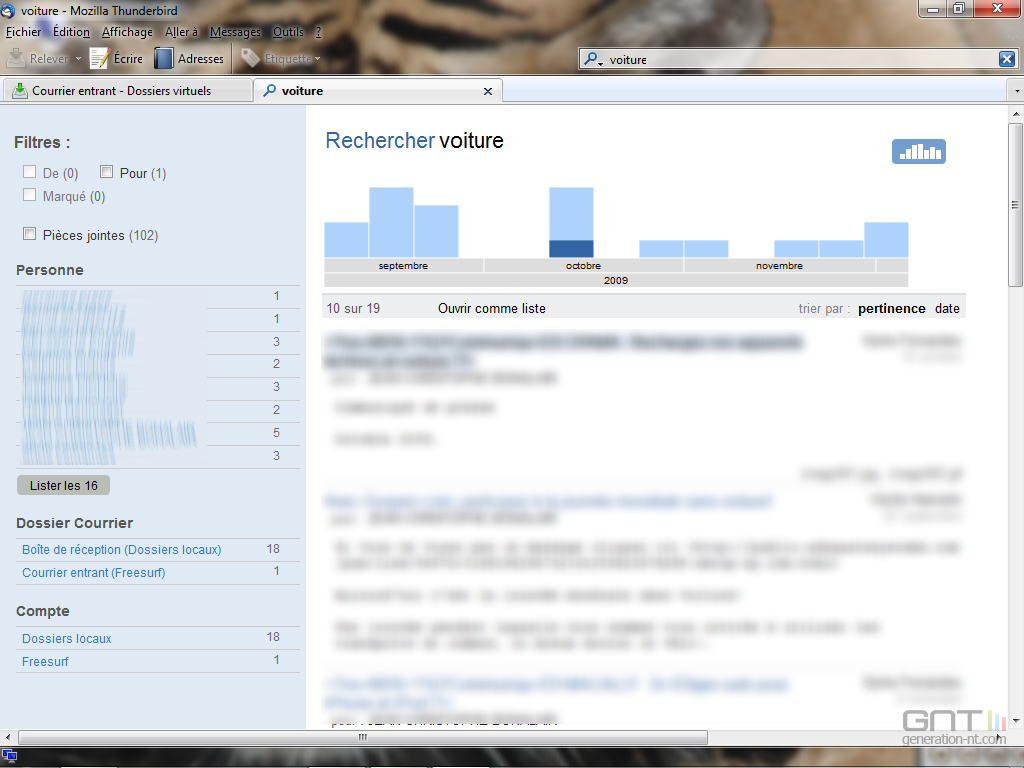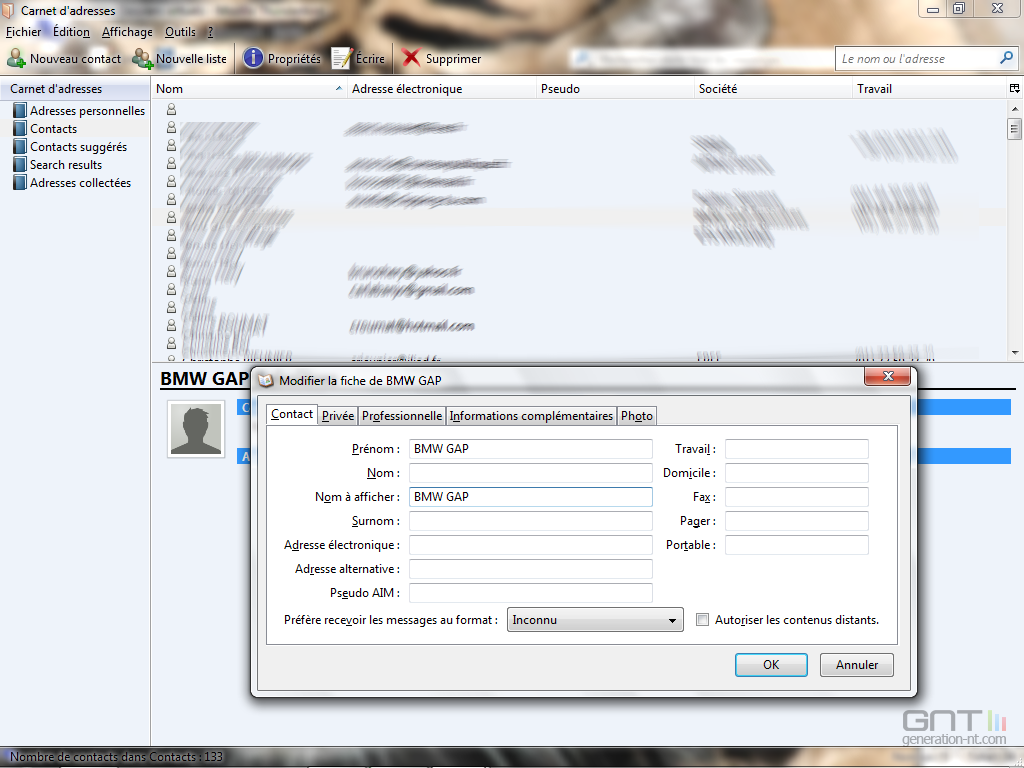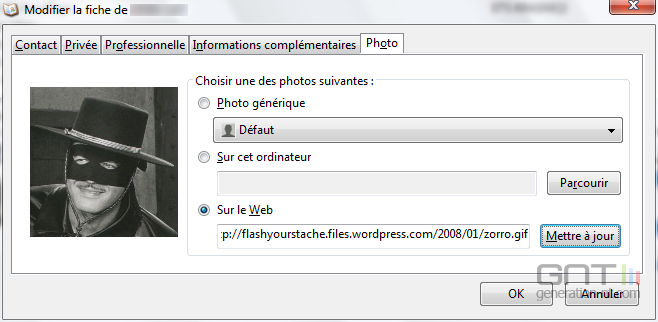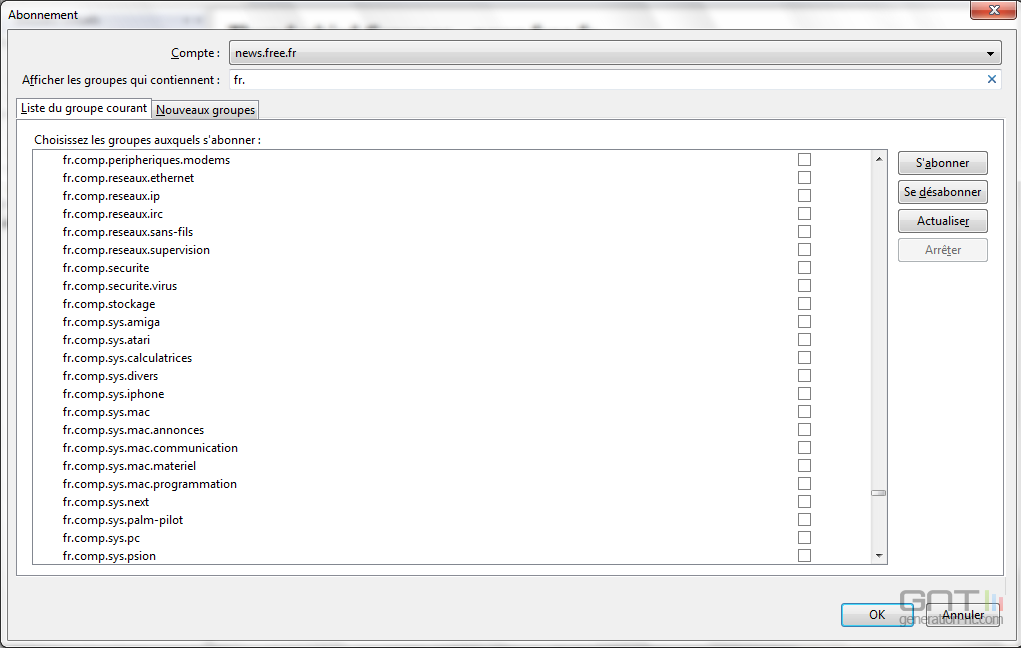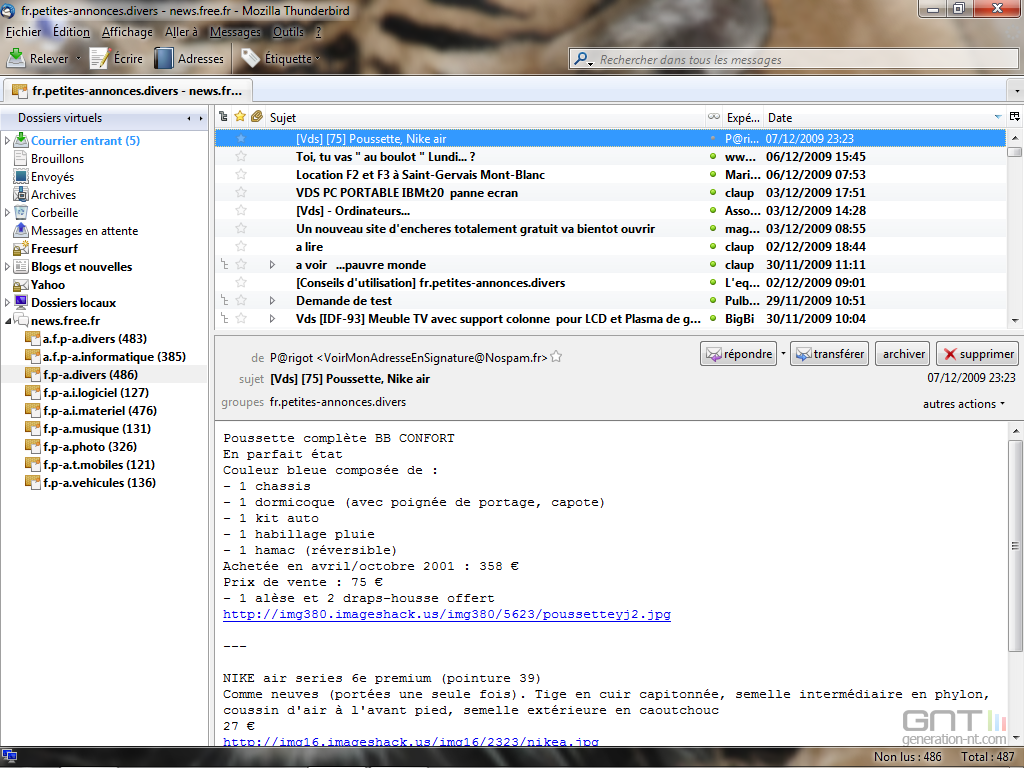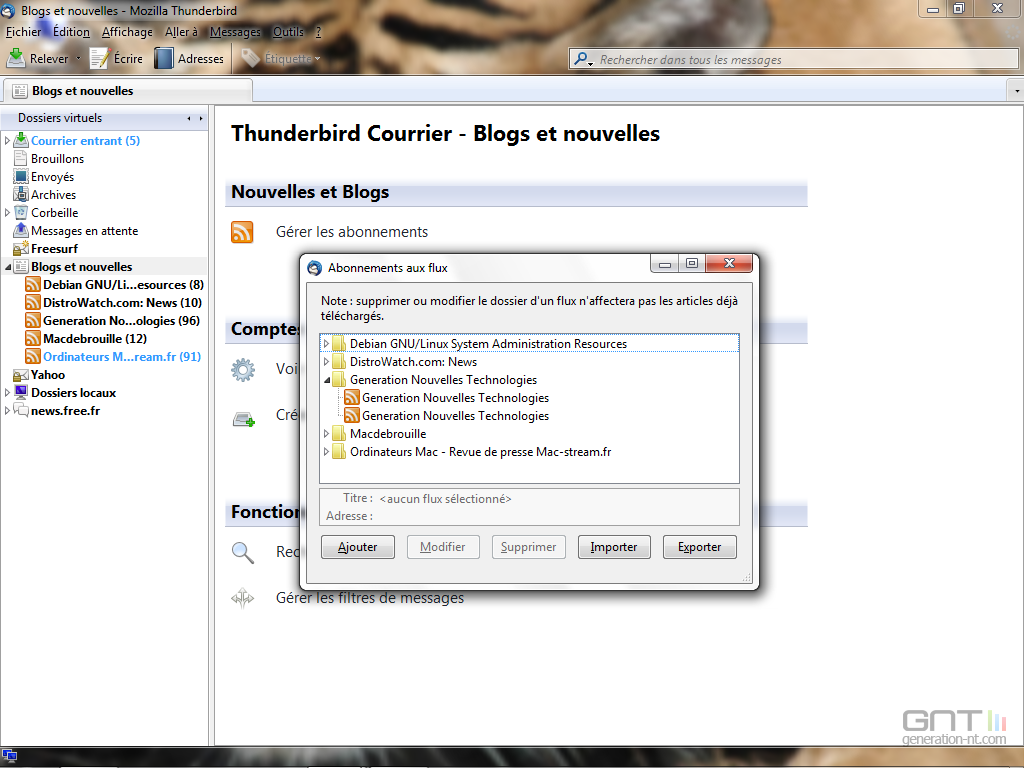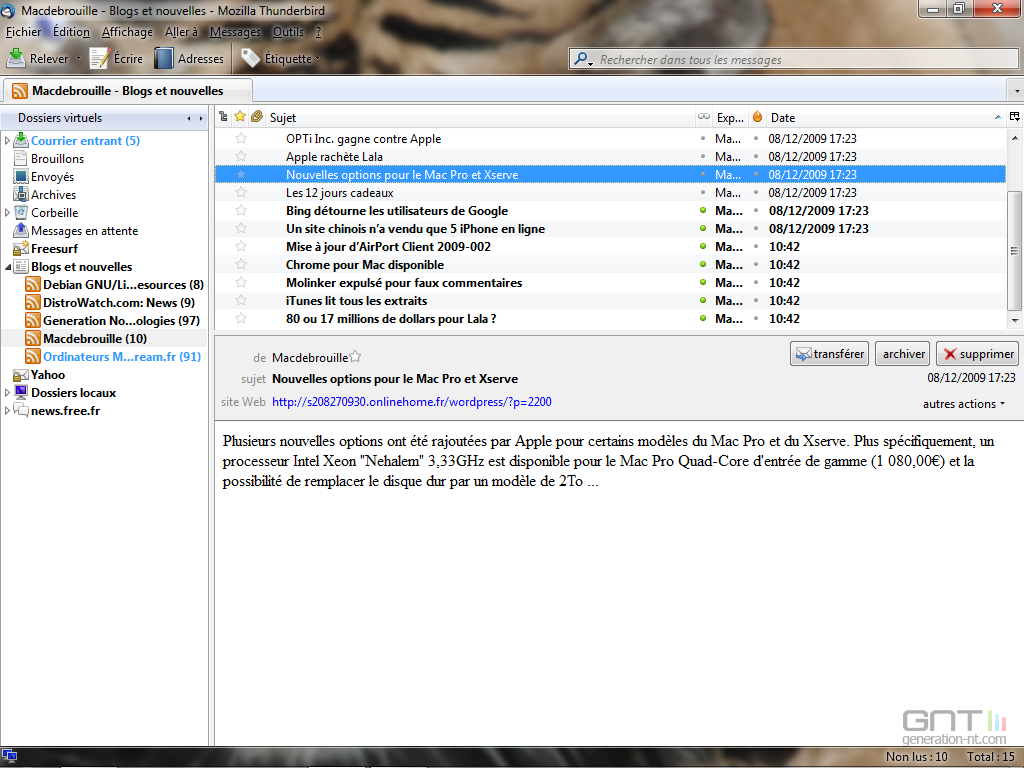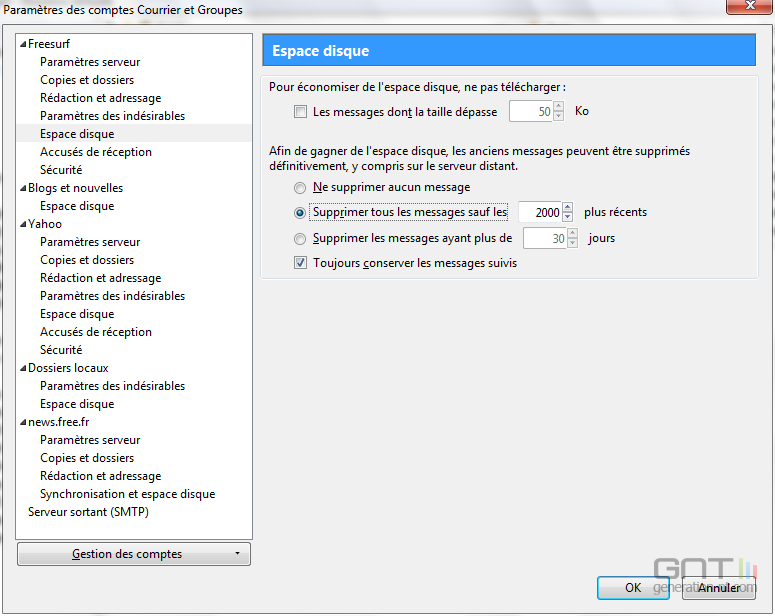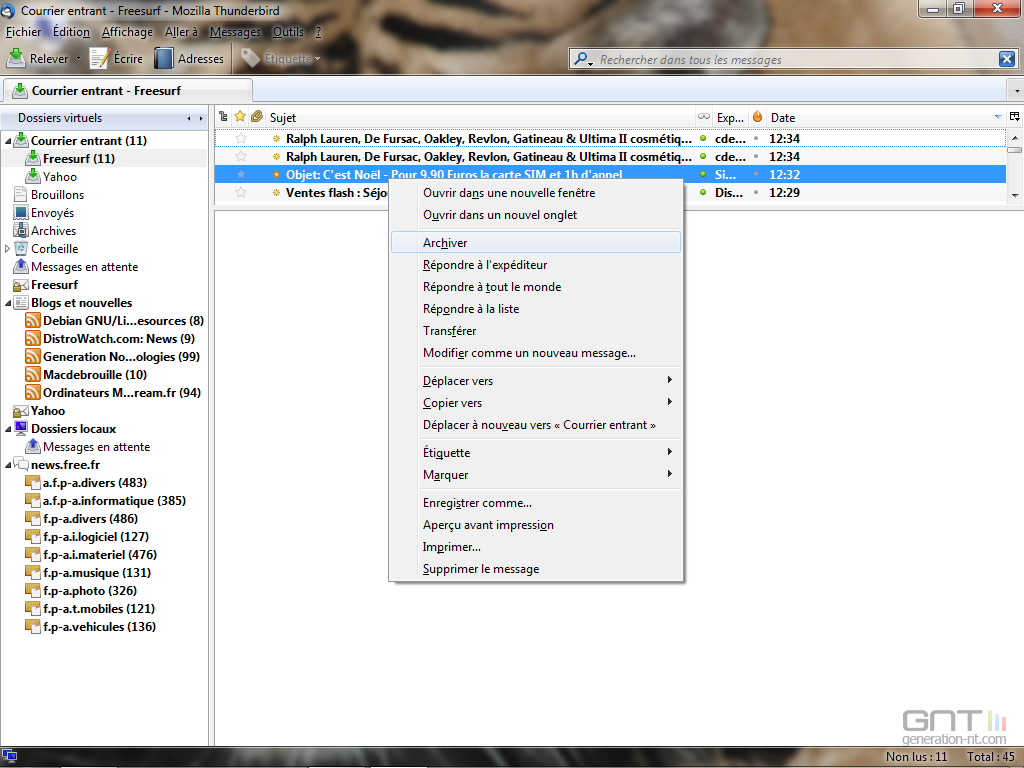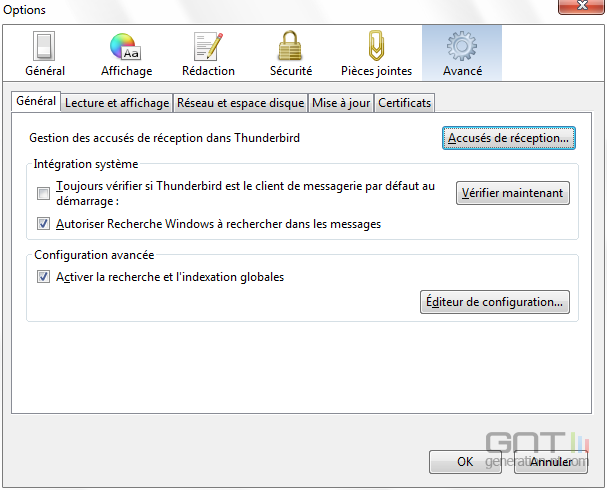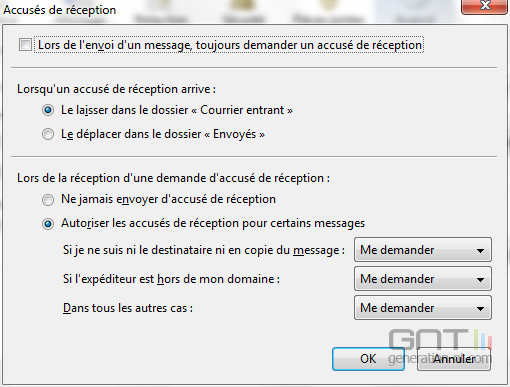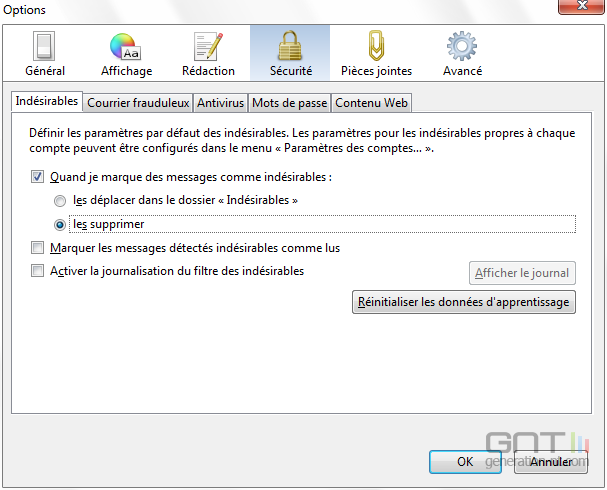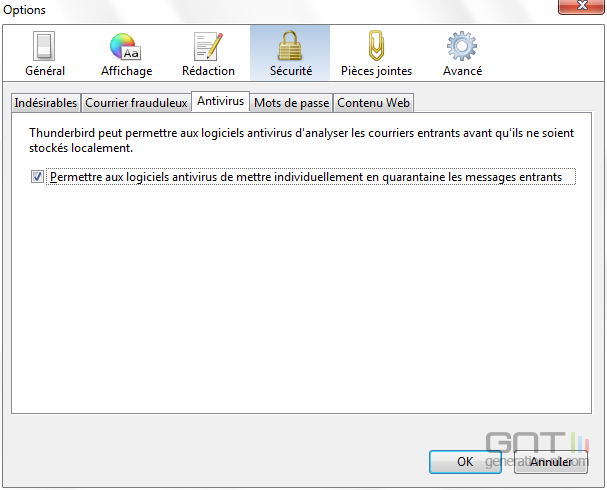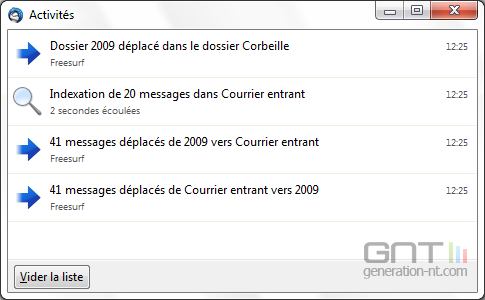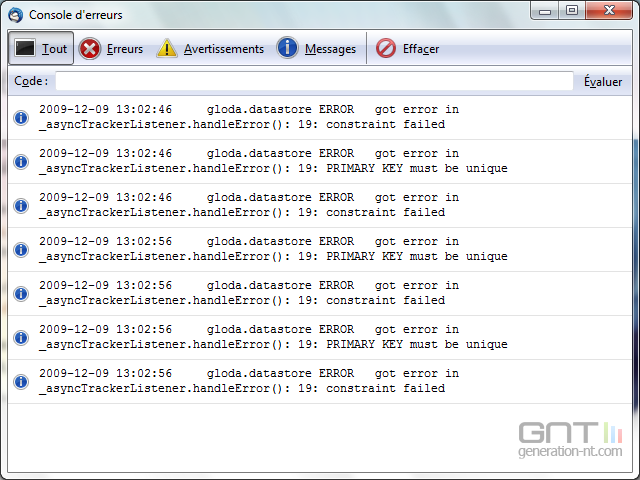Introduction
Un client de messagerie électronique complet
Mozilla a su conquérir de nombreux utilisateurs avec son navigateur web Firefox (voir notre dernier test de la version 3.5). Comparativement, son client de messagerie libre et gratuit Thunderbird remporte un succès plus mesuré. Aujourd’hui, la version 3.0 rassemble toutes les fonctionnalités attendues pour convertir les plus septiques. Thunderbird 3 cumule principalement les fonctions de client email (POP, IMAP, SMTP), permet de participer aux groupes de discussion (Usenet), blogs et de visualiser les flux RSS et Atom.
Des nouveautés qui en font un sérieux concurrent de Microsoft Outlook !
Il serait laborieux de détailler les nombreuses nouveautés de cette version 3. Mais pour l’essentiel, il faut signaler que pour la lecture du courrier, Thunderbird 3 utilise le même moteur d’affichage libre de pages Web que Firefox, à savoir Gecko. Tout comme Outlook 2007 (et 2010), l’utilisateur bénéficie du choix de la disposition de l’affichage (classique, large, verticale), de la recherche rapide indexée dans tous les messages (auto-complétion, filtres sujets, expéditeurs et sujet), d’un assistant de création des comptes e-mail, du compactage et archivage des messages, d’un correcteur orthographique pour l’aide à la rédaction, d’un carnet d’adresses amélioré (adresses personnelles, collectées, ajout de photos…), des dossiers intelligents qui permettent de recevoir les messages de plusieurs adresses, de la gestion des courriers indésirables...
Tout aussi personnalisable que Firefox…
Les liens de parentés et l’héritage et expérience de Firefox sont omniprésents dans Thunderbird 3. C’est le cas de l'affichage des messages en onglets, de la personnalisation complète de la barre d’outils, des thèmes graphiques interchangeables, des modules complémentaires déjà disponibles (add-ons), de la console d’erreurs, du journal d’activités, de la fonction Zoom, de l’encodage des caractères. Des similitudes rassurantes qui, ont l’aura compris, faciliteront la migration des utilisateurs qui retrouveront l’interface commune et finalement déjà bien connue grâce au navigateur Firefox.
Quoi de plus commode qu’un logiciel multiplateforme appliqué ?
Que vous soyez sous Windows, Linux ou Mac OS X vous ne risquez pas d’être déstabilisé ! En effet, Thunderbird est et demeure multiplateforme. En outre, sous Windows XP (avec ajout de Windows Search), Vista et Windows 7, les e-mails s’ajoutent aux résultats de la recherche indexée. Sous Leopard ou Snow Leopard vous pourrez importer depuis le client de messagerie Mail ou depuis le carnet d’adresses intégré vos courriers et contacts, profiter des alertes Growl signalant l’arrivée de nouveaux messages. Thunderbird est décliné en version x86 déjà disponible sur le site de Mozilla et très prochainement décliné en une version x64 finalisée, espérons-le !
Fonctions de base
Création de compte automatisée ou manuelle
Il faut se rendre dans le menu Outils, Paramètres de Comptes pour créer un compte de messagerie, pour un groupe de discussions, fil d’informations RSS ou Blog. La grande nouveauté ici, c’est qu’il n’est plus nécessaire d’entrer manuellement les serveurs entrant et sortant. Thunderbird recherche et détermine automatiquement les protocoles POP, IMAP, SMTP. Dans notre cas l’opération a été un succès pour le compte GMail, Yahoo Mail, mais pas pour nos comptes Freesurf et Free pour lesquels le POP n’a pas été bien renseigné.
La fonction Importation (comptes, courriers, carnet d’adresses)
Elle est relativement efficace et s’applique à l’importation au cas par cas, de vos carnets d’adresses Eudora, Outlook et Outlook Express ou aux formats textes (LDIF, TAB, CSV, TXT), de vos courriers (Eudora, Outlook, Outlook Express, Communicator 4.x), aux paramètres de comptes et aux filtres de courrier du client Eudora. Vous pouvez également décider de réaliser l’opération en une seule étape via la fonction Tout importer. Dans notre cas, les importations de courriers et du carnet d'adresses d'Outlook 2007 ont été probantes. En revanche, l'importation des paramètres de compte s'est soldée par un échec.
Lecture de courrier : navigation par onglets et vues adaptées
La première bonne nouvelle c’est que tout comme dans Outlook, il est possible dans Thunderbird 3 de choisir la disposition d’affichage la plus appropriée. Si votre écran est en 16:9 ou 16:10ème, il ne faudra pas hésiter et commuter en vue Large ou Verticale. Pour les écrans en 4:3, mieux vaut rester en vue Classique (Affichage, Disposition). Tous les courriers peuvent être zoomés ou réduits avec le même raccourci clavier que Firefox (Ctrl +, Ctrl- ou Ctrl + 0 pour un retour à l’affichage normal). L’utilisateur peut ouvrir plusieurs courriers, messages de groupes de discussions, flux RSS dans plusieurs onglets différents (bouton central de la souris). Une fonction qui ravira là encore les habitués de la navigation par onglets qui est devenue naturelle pour beaucoup d’entre nous.
Envoi / réception d’e-mails
La rédaction d’un nouveau courrier s’approche de celle d’Outlook ou de Mail (Mac OS X). Avec la fonctionnalité d’auto-complétion, il suffit de saisir les premiers caractères de votre contact pour se voir proposer des suggestions d’adresses électroniques issues de votre carnet d’adresses. L'envoi de courrier s'effectue sur le compte par défaut que vous devez préciser (Paramètres des comptes, Gestion des comptes, compte par défaut). Pour recevoir ou envoyer un email à partir d'un compte en particulier, il suffit de se positionner sur ce dernier et de choisir l'option adéquate (Lire les messages ou Ecrire un nouveau message). En cliquant sur le bouton "Pour", il est extrêmement simple d'envoyer l'email en "Copie à", à un "Groupe" de contacts, en copie cachée. La rédaction s'effectue à l'aide du correcteur orthographique et de quelques options de mise en page utiles (mise en forme, couleur du texte, du fond, choix parmi les polices installées, insertion de liens, images, tableau, d'émoticônes, code HTML… En plus des pièces jointes, vous pouvez joindre une page Web et une carte de visite VCard (carte de visite au format standard ouvert d'échange de données personnelles).
Etiquettes et Signatures
Grâce aux étiquettes vous pouvez suivre plus précisément un sujet par un tag approprié. Thunderbird en propose plusieurs qui se déclinent en plusieurs coloris (Important, Travail, Personnel, A faire, En attente. Il est également possible de créer vos propres catégories. La création d'une signature s'effectue dans les paramètres des comptes. Vous pouvez disposez d'une signature pour chaque compte. Ce peut être un texte simple, en HTML, l'apposition d'une image, d'un objet texte…
Fonctions avancées
Affichage des dossiers virtuels, préférés, récents, non lus…
Lorsque l'on clique sur les flèches près du ruban intitulé "Tous les dossiers", on peut encore personnaliser l'affichage. Celui-ci peut varier avec la vue des dossiers non lus, préférés (compte e-mail en particulier, forum en particulier…), récents (ceux que vous avez dernièrement vues), dossiers virtuels (à créer au préalable via Fichier, Nouveau, Dossier virtuel)
Gestion du courrier indésirable à la volée
Les courriers reçus peuvent être marqués comme indésirables de plusieurs façons. Un clic droit de la souris, puis le choix du menu "Marquer", "Comme indésirable" ou au contraire "Comme acceptable", en cas d'erreur de filtrage. Sinon, dans le corps du message, il suffit de cliquer sur le bouton "indésirable". Par défaut, les contenus des spams est bloqué. C'est au cas pas cas que vous devrez choisir d'en débloquer le contenu ponctuellement via le bouton "Afficher le contenu maintenant" ou pour toujours via le bandeau jaune et le lien "Toujours charger les contenus distants en provenance de…".
Filtrer les messages en amont
Afin de mieux guider le filtrage des e-mails valides des e-mails indésirables, nous vous conseillons la "méthode globale" qui facilitera l'apprentissage de l'anti-spam intégré. Il suffit pour cela de sélectionner avec le raccourci clavier Ctrl + A tous les éléments des dossiers de votre choix "Courrier entrant" ou par exemple "Envoyés" et de les marquer en une seule fois avec l'option "courrier acceptable". L'autre possibilité consiste à utiliser l'excellent Filtres de messages (Outils, Filtres de messages). Ce module permet de créer des règles d'action génériques ou spécifiques. Cela peut donner par exemple, "Lors de la réception du courrier, De "xxxx@xxx.com", qui contient "xxx" caractères, déplacer le message, vers Corbeille.
Gestion des modules complémentaires et des thèmes
Si vous êtes un habitué des navigateurs personnalisables, la gestion des add-ons ou des thèmes d'habillage graphique n'est pour vous qu'une formalité. Il suffit de se rendre sur le site de Mozilla addons consacré aux modules complémentaires et aux quelques thèmes déjà compatibles avec la version de Thunderbird 3 pour faire le plein ! Tout y est avec le bloqueur de publicité Adblock Plus, Minimize on Start and Close qui place le client email sous la forme d'une discrète icône, Foxy Tunes qui affiche les morceaux musicaux en cours de lecture, Grammar checker (correcteur grammatical…). Pour l'installation, ouvrez la fenêtre des modules complémentaires dans Thunderbird (Outils). Cliquez sur Installer et choisissez le fichier que vous avez téléchargé au format "*.xpi".Redémarrez enfin le client de messagerie. Les mises à jour sont automatiques comme pour Firefox !
Recherches simples et avancées
Nous avons déjà évoqué l'auto-complétion qui est fonctionnelle lorsque vous commencez à rédiger une adresse e-mail et qui vous facilite également la tâche en vous suggérant des propositions lorsque vous saisissez un terme dans le champ des recherches (phrase dans un courrier, objet d'un courrier…). Chaque nouvelle recherche s'ouvre dans un onglet différent en dispensant ses résultats. Vous verrez lisiblement les contacts et messages concernés, les dossiers (courrier entrant, envoyé…), les comptes e-mails concernés et même un histogramme en rapport avec l'occurrence. Le filtrage est rapide et redoutable (De, pour, pièces jointes). Ce module de recherche est bien plus poussé que celui d'Outlook.
Carnet d’adresses avec ajouts de photos
L'importation est exemplaire depuis Outlook, les caractères accentués sont totalement respectés ainsi que les divers champs (nom, prénom, téléphone…). Vous pouvez personnaliser tous vos contacts en ajoutant une photo depuis votre ordinateur ou depuis le Web (GIF, JPEG, JPG, PNG, BMP, XBM, ICO), des informations privées, professionnelles et complémentaires, la date d'anniversaire. La recherche au sein du carnet est indexée et rapide, l'impression très bien mise en page. Il est facile d'ajouter de nouveaux contacts, des listes de diffusion, il y a même une gestion des annuaires LDAP.
Thunderbird 3 - groupe de discussions, flux RSS, blogs
Groupe de discussions Usenet
Thunderbird 3.0 gère en plus des comptes de messagerie électronique les groupes de discussions Usenet. C'est un très bon point. Pour la création d'un compte de ce type, il faut se rendre dans Outils, Paramètres des comptes et choisir dans la Gestion des comptes, Ajouter un autre compte, Groupes de discussion. Nous avons ajouté un compte de newsgroup de Free (news.free.fr) en renseignant notre nom d'utilisateur et mot de passe. Après le rapatriement des groupes, il suffit de s'inscrire via un double clic. Contrairement à Outlook Express on ne dispose pas de la description des groupes qui est un plus. Les connexions ponctuelles (3G, ou modem RTC) peuvent bénéficier de la synchronisation des messages avec l'utilisation hors-connexion. Vos groups les plus fréquentés peuvent être ajoutés en "Dossier préféré". A l'usage, on retrouve les fonctionnalités classiques comme marquer le message comme lu, la discussion, ajouter une étiquette de suivi… Dans les fonctions avancées on pourra également profiter du même module de recherche que pour les e-mails et de la recherche dans les messages (sujet, contient, rechercher sur le serveur).
Flux RSS et Blogs
Vous pouvez suivre tous les flux RSS et blogs au format RSS avec Thunderbird 3. La procédure d'inscription est la même que décrite précédemment, Outils, Paramètres des comptes, Gestion des comptes, Ajouter un autre compte, Blogs et nouvelles. L'ajout d'abonnements est élémentaire, il suffit de choisir Gérer les abonnements, Ajouter, et de copier-coller l'adresse du flux. Il est dommage que le presse-papiers ne soit pas automatiquement consulté comme le font certains lecteurs RSS. Tous les fils d'informations d'un même groupe sont centralisés au sein d'une même arborescence, sauf si vous décidez de créer des sous-groupes (bouton droit, Nouveau sous-dossier). Dans les Paramètres du compte, vous pouvez préciser en minutes la fréquence de récupération des articles et choisir d'afficher directement dans Thunderbird le résumé de l'article au lieu du simple lien de téléchargement (Par défaut, afficher le résumé de l'article plutôt que de télécharger la page Web).
Thunderbird 3 - paramètres systèmes
Espace disque et Archivage
Afin d'économiser de l'espace disque les messages des divers comptes peuvent être supprimés. Pour les comptes de courrier électronique, l'utilisateur peut choisir de ne supprimer aucun message, de supprimer tous les messages sauf les 2 000 plus récents, ceux ayant plus de 30 jours. Il est également possible de ne pas télécharger les messages dont la taille excède xx Ko. Une fonction bien utile pour un netbook ou une machine dépourvue d'un large espace disque dur. Cette option s'applique aussi aux nouvelles RSS et groupes de discussions. Vous pouvez également archiver un ou des e-mails (bouton contextuel, Archiver) en dehors de la boîte de réception et compacter de temps à autre les dossiers (Fichier, Compacter les dossiers). Contrairement à Outlook, on ne dispose pas ici en standard de la fonction d'archivage automatique tous les x jours mais en vous rendant dans Outils, Options, Avancé et dans l'onglet Réseau et espace disque vous pourrez compacter les dossiers quand la taille atteint au moins 100 ko ou plus.
Accusé de réception
Il faut se rendre dans les paramètres du compte ou via le menu Outils, Options et Avancé pour ma gestion des accusés de réception. Les options courantes sont bien là avec la demande d'accusé de réception lors de l'envoi d'un message et la possibilité d'accepter ou non une demande d'accusé de réception (Autorisés les accusés de réception pour certains messages selon le nom de domaine…), Ne jamais envoyer d'accusé de réception.
Sécurité (certificat, antivirus, mot de passe)
Dans l'onglet Sécurité, vous pouvez définir une fois pour toutes les paramètres pour les courriers indésirables, avec le déplacement dans un dossier spécifique ou dans la corbeille et la journalisation des évènements. Thunderbird 3 signale les messages frauduleux (comme Firefox et les sites Web) et peut contrôler avec l'antivirus que vous avez installé, avant qu'ils n'arrivent en boîte, les courriers entrants (Permettre aux logiciels antivirus de mettre individuellement en quarantaine les messages entrants). Enfin, dernier point sécuritaire l'application dispose d'un gestionnaire de mot de passe et peut ou non accepter les cookies des blogs et flux RSS.
Gestionnaire d’activité et Console d'erreurs
C'est un module qui vous renseigne sur toutes les manipulations que vous avez effectuées. Il peut afficher les évènements pour les courriers supprimés, messages déplacés, la dernière date d'indexation des fichiers (Outils, Activités). L'autre outil de monitoring tout aussi important s'intitule la Console d'erreurs, on l'aura compris elle recense dans l'ordre chronologique les erreurs, avertissements, messages importants…
Conclusion
Thunderbird 3, un "MS Outlook killer" ?
Que vaut Thunderbird 3.0 ? Etant habitué à Outlook 2007 / 2010 bêta, l'appréhension de ne pas retrouver nos habitudes de travail, une interface conviviale et ergonomique nous guettait au tournant. Dans la pratique, le passage vers ce client électronique libre et gratuit s'est passé avec un naturel déconcertant. Thunderbird 3 fait tout aussi bien que son principal concurrent, si ce n'est mieux en matière de lisibilité (affichage classique, large, vertical), de rédaction d'un courrier à contact ou un groupe. En plus de gérer les e-mails et les flux RSS, l'application gère les groupes de discussions ce que ne fait pas Outlook. La création des comptes et la recherche automatique des protocoles serveurs POP, IMAP et SMTP, l'importation de plus de 2 500 courriers après quelques minutes s'est déroulée sans anicroches.
De nombreux atouts qui font la différence !
La lecture des messages via des onglets est un plus qui paraît évident une fois qu'on a tenté l'expérience. C'est une révolution, comme cela a pu l'être dans les navigateurs web. La gestion des modules complémentaires, les thèmes graphiques, la personnalisation complète de la barre d'outils, les dossiers intelligents, le journal d'activité et la console d'erreurs font de Thunderbird un logiciel digne de la Mozilla Foundation. Le module de gestion des courriers indésirables est efficace et extrêmement personnalisable. La fonction de recherche indexée est un incontournable qui s'exerce aussi bien sur les courriers électroniques (statistiques, histogramme de l'occurrence…), flux RSS, messages des groupes de discussions.
Que vous soyez sous Windows, Mac OS X ou sous une distribution Linux, ne cherchez pas de client e-mail, Thunderbird 3.0 fait amplement l'affaire !
Editeur : Mozilla Foundation
Lien de téléchargement (choix de la langue et de l'OS)
+ Les plus
- Client e-mail POP, IMAP, SMTP
- Recherche automatique des protocoles serveurs
- Disposition adaptée à la largeur d'écran (Classique, Large, Vertical)
- Lecture par onglets, add-ons et thèmes d'habillage
- Outil de filtrage des courriers indésirables
- Mode "Dossiers intelligents"
- Recherche indexée pour les e-mails, groupes de discussion, flux RSS
- Carnet d'adresses avec photo
- Disponible pour Windows, Mac OS et Linux
- Les moins
- Importation des paramètres de comptes Outlook parfois inefficace
- Version finalisée x64 pour Windows non encore disponible